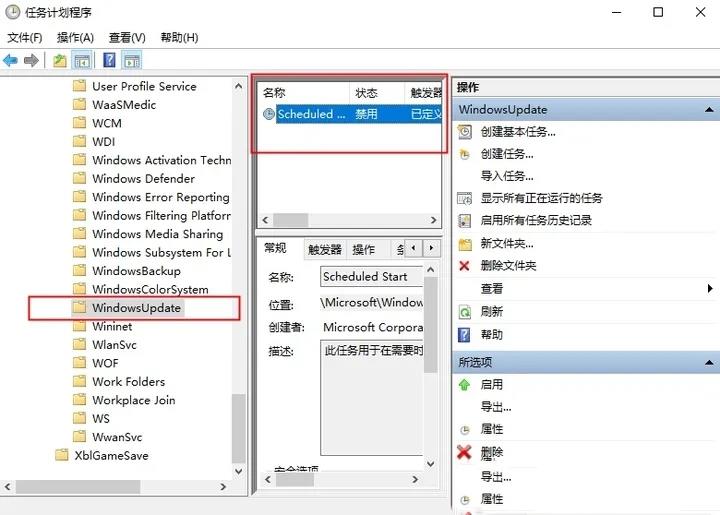不少的用户们在使用电脑的时候总会提示我们更新升级,这就让很多的用户们都十分的苦恼,那么有没有什么方法将电脑强制更新关闭?电脑一直强制更新怎么办?下面就让本站来为用
不少的用户们在使用电脑的时候总会提示我们更新升级,这就让很多的用户们都十分的苦恼,那么有没有什么方法将电脑强制更新关闭?电脑一直强制更新怎么办?下面就让本站来为用户们来仔细的介绍一下4种永不更新的方法吧。
电脑一直强制更新怎么办?
方法1:
点击电脑左下角的开始【设置】,找到【更新与安全】,点击【windows更新】页面,找到【高级选项】,然后关闭更新选项下面的所有开关。
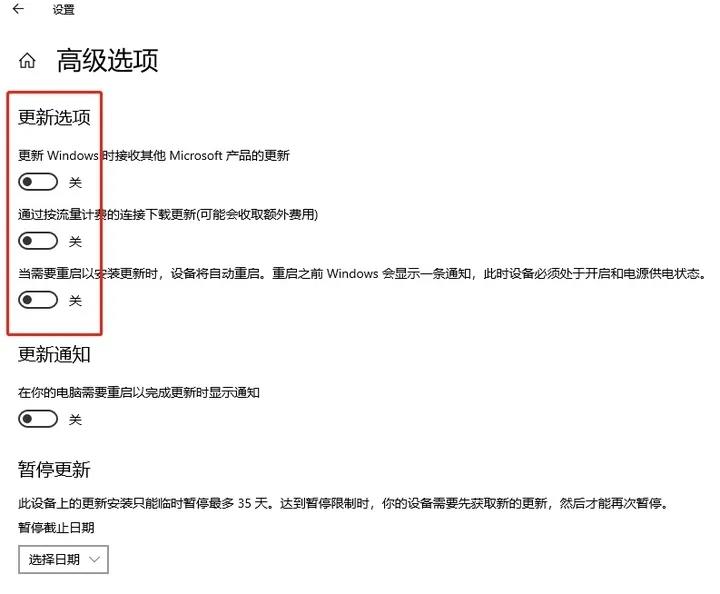
方法2:
(1)按【win+r】键,在运行框中输入【services.msc】,打开windows服务窗口。
(2)在服务窗口中,找到【Windowsupdate】选项,双击它把启动类型改成【禁用】。
(3)选择【恢复】选项卡,把第一、第二、后续失败都改成【无操作】,点击【应用】和【确定】即可。
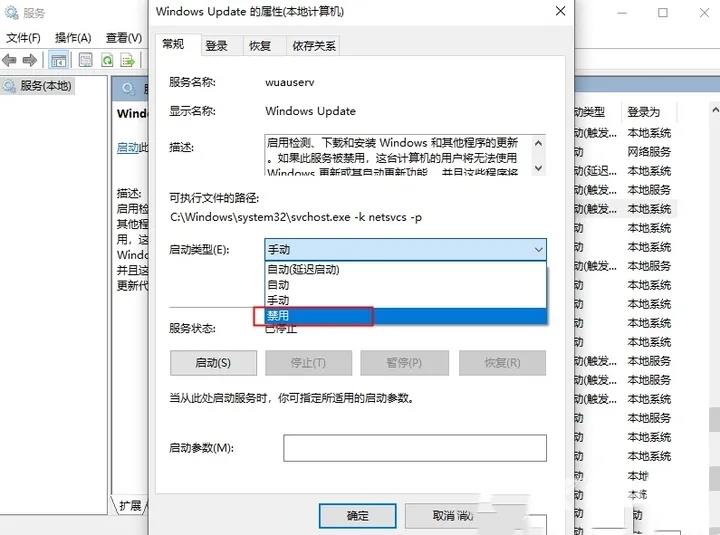
方法3:
(1)按【win+r】键,在运行框中输入【gpedit.msc】,点击【确定】。
(2)打开【计算机配置】-【管理模板】-【Windows组件】-【Windows更新】。
(3)双击【配置自动更新】,双击将其设置为【已禁用】-点击【应用】和【确定】即可。
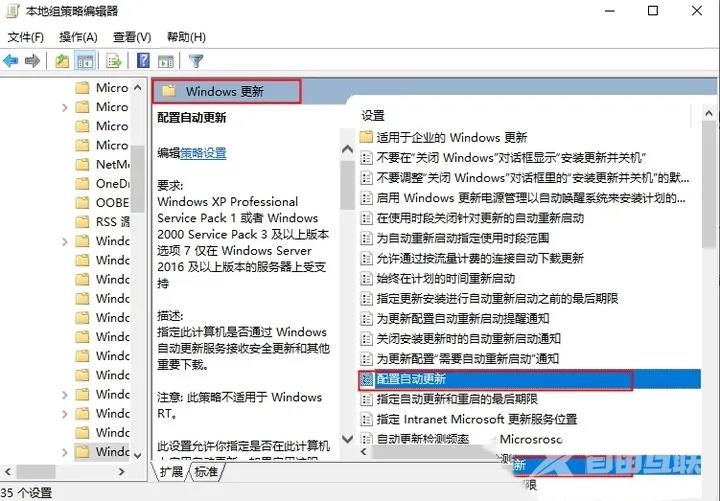
方法4:
(1)按【win+r】键,在运行框中输【taskschd.msc】,点击【确定】,打开任务计划程序。
(2)依次打开【任务计划程序库】-【Microsoft】-【Windows】-【WindowsUpdate】,把里面的项目都设置为 【禁用】就可以了。